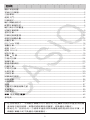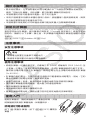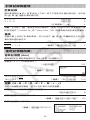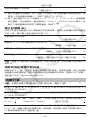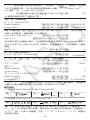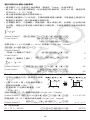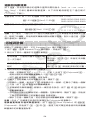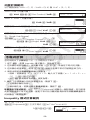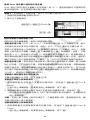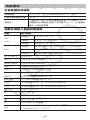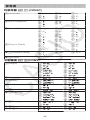1
目錄
關於本說明書.........................................................................................................................................2
初始化計算器.........................................................................................................................................2
注意事項...................................................................................................................................................2
使用入門...................................................................................................................................................2
計算模式...................................................................................................................................................4
輸入與輸出格式....................................................................................................................................5
配置計算器設定....................................................................................................................................6
輸入表示式和數值...............................................................................................................................7
切換計算結果.........................................................................................................................................9
基本計算................................................................................................................................................10
計算紀錄與重現.................................................................................................................................12
使用記憶體函數.................................................................................................................................12
函數計算................................................................................................................................................13
QR Code 功能 ....................................................................................................................................16
複數計算................................................................................................................................................17
使用 CALC ...........................................................................................................................................18
使用 SOLVE.........................................................................................................................................19
統計計算................................................................................................................................................19
基數-
n
計算 .........................................................................................................................................23
方程式計算...........................................................................................................................................24
矩陣計算................................................................................................................................................25
創建函數表格......................................................................................................................................27
向量計算................................................................................................................................................28
不等式計算...........................................................................................................................................29
比率計算................................................................................................................................................30
分佈計算................................................................................................................................................30
試算表的使用......................................................................................................................................33
科學常數................................................................................................................................................36
公制轉換................................................................................................................................................37
錯誤..........................................................................................................................................................37
在確定計算器故障之前 ... .............................................................................................................39
更換電池................................................................................................................................................39
技術資料................................................................................................................................................40
■■ 常見問題 ■■ ........................................................................................................................42
參考表.....................................................................................................................................................43
•
在任何情況下,卡西歐計算機公司不因任何人在購買或使用本產品及附屬
產品所引起的特殊、附帶的或結果性的損害,而負擔任何責任。
•
除此之外,對於任何一方使用本產品及其附屬產品而提出的任何求償,卡
西歐計算機公司不負擔任何賠償責任。

2
關於本說明書
•
除非特別指出,在本說明書的所有示範操作中,均假設計算器為初始設定。
使用「初始化計算器」中的步驟,即可恢復計算器的初始設定。
•
本說明書的內容可能會有所更動,恕不另行通知。
•
本用戶說明書中的標示和圖示說明 ( 例如:按鍵圖樣 ) 僅供說明使用,與其
所代表的實際項目可能會有所不同。
•
本說明書中所使用的公司和產品名稱可能為其個人註冊商標或商標。
初始化計算器
當您想初始化計算器,使計算模式與設定(Contrast 設定除外)恢復至初始
設定時,請執行以下步驟。請注意,本步驟會同時清除計算器記憶體內的所
有資料。
6o
(RESET)
i
(Initialize All)
=
(Yes)
注意事項
安全注意事項
電池
•
請將電池放置在兒童拿不到的地方。
•
請使用本說明書內所指定的電池種類。
使用注意事項
•
即使計算器一切操作都正常,仍應每三年 (LR44) 或每兩年 (R03 (UM-4)) 至
少更換一次電池。沒電的電池可能會漏液,造成計算器損壞或功能不正常。
請勿將沒電的電池放在計算器內。請勿在電池完全沒電的時候使用計算器
(fx-991EX)。
•
計算器內附的電池,在儲存和運送過程中可能會稍為消耗電力。因此,它的
壽命可能較一般電池短暫,需要稍早更換。
•
避免在極度高 / 低溫、高濕度和多灰塵的地區存放或使用計算器。
•
請勿讓計算器遭受激烈碰撞、過大壓力或者過度彎曲。
•
請勿試圖將計算器拆開。
•
使用柔軟的乾布清潔計算器的外部。
•
廢棄計算器或電池時,請務必遵守您所在特定地區的法律和規定。
使用入門
使用計算器前,請將保護殼向下滑動並移除,然後
將保護殼安裝到計算器後面,如附圖所示。
將電源打開或關閉
按下
)
開啟計算器。按下
6a
(OFF) 關閉計
算器。

3
注意:未使用時間達到約 10 分鐘後,計算器將自動關閉。按下
)
鍵,重新
啟動計算器。
調整顯示幕對比度
執行以下按鍵操作將顯示 Contrast 畫面:
6K
(SETUP)
ei
(Contrast)。
接下來,請使用
b
與
c
調整對比度。在設定完您所要的設定時,按下
a
。
重要:如果調整顯示幕對比度並沒有改善顯示幕的可讀性,很有可能是電力不
足所致。請更換電池。
按鍵圖樣
按下
6
或
,
鍵,接著按下第二鍵,將會執行第二鍵的其他
替代功能。此鍵的其他替代功能標示在此鍵上方。
(1) 按鍵功能 (2) 其他替代功能
此顏色: 代表的意義:
黃色 按下
6
與此鍵可使用應用功能。
紅色
按下
,
與此鍵可輸入可用的變數、
常數、函數或符號。
紫色(或是包含在紫色
括弧內) 進入 Complex 模式使用此功能。
藍色(或是包含在藍色
括弧內) 進入 Base-N 模式使用此功能。
閱讀顯示幕
•
若在輸入表示式 (1) 或計算結果行 (2) 的右邊出現了
或
指示符號,表
示顯示的計算式未完,右邊仍有未顯示的部分。使用
c
與
b
來捲動顯示
行的內容。請注意,在
與
指示符號均顯示時,若您想要捲動輸入表示式,
您需要先按下
a
,然後使用
c
與
b
進行捲動。
•
下表標示了在畫面頂部顯示的一些常見指示符號 (3)。
S
按下
6
後,鍵盤會使用切換後的功能。在您按下任一鍵以後,
鍵盤的切換狀態將被解除,而這個指示符號也會消失。
J
按下
,
鍵會進入字母輸入模式。在您按下任一鍵以後,會
退出字母輸入模式,而這個指示符號也會消失。
D
/
R
/
G
顯示設定選單上 Angle Unit 的目前設定(
D
:Degree,
R
:
Radian,或
G
:Gradian)。
FIX 固定位數的有效小數位數。
SCI 固定位數的有效有效位數。
M 儲存在獨立記憶體內的數值。

4
O
計算器正在等待輸入變數名稱,以便為這個變數指定一個數值。
這個指示符號會在您按下
M
之後出現。
P
在設定選單上選擇 Input/Output 即可標示 MathI/MathO 或
MathI/DecimalO。
顯示幕目前顯示多重計算式的中間結果。
Q
若計算器由太陽能電池供電(完全由太陽能電池供電,或由太
陽能電池與電池的組合供電),會顯示此指示符號。(僅限於
fx-991EX)
使用選單
本計算器的部分操作是使用選單來執行。按下
L
或
6
,然後再按下
K
(SETUP) 將顯示選單。常用的選單操作如下述:
•
您可以按下與選單畫面左邊的數字相對應的數字鍵,從而選擇選單項目。
•
豎直捲軸 (1) 表示選單在畫面上運行。在這種情況下,您可以使用
d
與
e
來上下捲動選單。左箭頭 (2) 表示目前顯示的選單為子選單。若要從子
選單返回其母選單,請按下
b
。
•
若要在沒有選擇任何項目的情況下關閉選單,請按下
a
。
計算模式
以下說明了此計算器的計算模式。
(Calculate) 一般計算
(Complex) 複數計算
(Base-N)
特定數字系統的計算 ( 二進位、八進位、十
進位、十六進位 )
(Matrix) 矩陣計算
(Vector) 向量計算
(Statistics) 統計和迴歸計算
(Distribution) 分佈計算
(Spreadsheet) 試算表計算
(Table) 根據一個或兩個函數生成一個數字表
(Equation/Func) 方程式與函數計算

5
(Inequality) 不等式計算
(Ratio) 比率計算
指定您想執行的計算類型的計算模式。
1. 按下
K
以顯示主選單。
2. 移動游標鍵指示出所需的圖示。
3. 按下
=
以顯示您選取的圖示的模式初始畫面。
注意:預設計算模式為 Calculate 模式。
輸入與輸出格式
在計算器上開始計算前,您應先進行以下操作來指定計算公式輸入與計算結果
輸出所使用的格式。
1. 按下
6K
(SETUP)
g
(Input/Output)。
2. 按下數字鍵(
g
至
j
)。
g
(MathI/MathO)
輸入:數學自然顯示格式;輸出:包含分數、√
或
π
的格式
*1
h
(MathI/DecimalO) 輸入:數學自然顯示格式;輸出:轉換成小數值
i
(LineI/LineO) 輸入:線性
*2
;輸出:小數或分數
j
(LineI/DecimalO) 輸入:線性
*2
;輸出:轉換成小數值
*1 由於某種原因無法輸出這些格式時,將採用小數輸出。
*2 所有計算式(包括分數和函數)以單行輸入。無數學自然顯示格式的機型
(S-V.P.A.M. 機型等)亦使用與此相同的輸出格式。
Input/Output 顯示格式範例
MathI/
MathO
MathI/
DecimalO
LineI/LineO
LineI/
DecimalO
注意:預設輸入 / 輸出格式設定為 MathI/MathO。

6
配置計算器設定
若要更改計算器設定
1. 按下
6K
(SETUP) 將顯示設定選單。
2. 利用
d
與
e
捲動設定選單,然後輸入您想更改設定的項目左邊的數字。
項目與設定選項
「◆」表示初始設定。
Input/Output
g
MathI/MathO
◆
;
h
MathI/DecimalO;
i
LineI/LineO;
j
LineI/DecimalO 指定在輸入公式和輸出計算結果時計算器使用的格式。
Angle Unit
g
Degree
◆
;
h
Radian;
i
Gradian 指定角度、弧度或梯度
為數值輸入和計算結果顯示幕的角度單位。
Number Format 指定計算結果顯示位數。
g
Fix:您所指定的數值 ( 從 0 到 9),控制了計算結果所要顯示的小數位數。
計算結果在顯示前會先四捨五入到指定的有效位數。
範例:100
÷
7
6=
(
≈
)
*
14.286 (Fix 3)
h
Sci:您所指定的數值 ( 從 0 到 9),控制了計算結果所要顯示的有效數字
位數。計算結果在顯示前會先四捨五入到指定的有效位數。
範例:1
÷
7
6=
(
≈
)
*
1.4286 × 10
–
1
(Sci 5)
i
Norm:當計算結果處於以下範圍時,以指數格式顯示計算結果。
g
Norm 1
◆
:10
-
2
> |
x
|,|
x
| ≧ 10
10
,
h
Norm 2:10
-
9
> |
x
|,|
x
| ≧ 10
10
範例:1
÷
200
6=
(
≈
)
*
5 × 10
-
3
(Norm 1), 0.005 (Norm 2)
* 在輸入一個計算式後按下
6=
(
≈
) 而非
=
計算結果將以小數格式顯示。
Engineer Symbol
g
On;
h
Off
◆
指定是否利用工程符號顯示計算結果。
注意:選擇設定 On 時,指示符號 (E) 將顯示在畫面頂部。
Fraction Result
g
ab/c;
h
d/c
◆
指定計算結果中的分數在顯示時是帶分
數還是假分數。
Complex
g
a
+
bi
◆
;
h
r
∠
θ
指定 Complex 模式計算結果與 Equation/
Func 模式解所用的為直角座標或極座標。
注意:將
a
+
bi
設定為 Complex 時,
i
指示符號將顯示在畫面頂部。在選擇
r
∠
θ
時將顯示 ∠。
Statistics
g
On;
h
Off
◆
指定 Freq(頻率)欄是否顯示在 Statistics 模式
統計編輯畫面中。
Spreadsheet 用於配置 Spreadsheet 模式設定。
g
Auto Calc:指定是否應自動重新計算公式。
g
On
◆
;
h
Off 啟用或禁用自動重新計算。
h
Show Cell:指定編輯框中的公式是顯示為其本身,還是顯示為計算結果值。
g
Formula
◆
:顯示公式本身。
h
Value:顯示公式的計算結果值。
Equation/Func
g
On
◆
;
h
Off 指定在 Equation/Func 模式中解是否使用
複數。

7
Table
g
f
(
x
);
h
f
(
x
),
g
(
x
)
◆
指定在 Table 模式中僅使用函數
f
(
x
),還是
使用兩個函數
f
(
x
) 與
g
(
x
)。
Decimal Mark
g
Dot
◆
;
h
Comma 指定以句點或逗點顯示計算結果的小
數點。在輸入時只會顯示句點。
注意:選擇句點作為小數點時,多重結果的分隔符號為逗號 (,)。選擇逗號時,
分隔符號為分號 (;)。
Digit Separator
g
On;
h
Off
◆
指定在計算結果中是否應使用分隔符號。
MultiLine Font
g
Normal Font
◆
;
h
Small Font 當 Input/Output 顯示為
LineI/LineO 或 LineI/DecimalO 時可指定字體顯示大小。選擇 Normal Font 時
最多可顯示四行,選擇 Small Font 時最多可顯示六行。
QR Code 指定按下
6L
(QR) 時所顯示的 QR Code 版本。
g
Version 3:顯示 QR Code 第 3 版。
h
Version 11
◆
:顯示 QR Code 第 11 版。
若要初始化計算器設定(Contrast 設定除外)
6o
(RESET)
g
(Setup Data)
=
(Yes)
輸入表示式和數值
基本輸入規則
在您按下
=
時,將自動判斷輸入計算式的優先順序,然後在顯示幕上顯示結
果。
4 × sin 30 × (30 + 10 × 3) = 120
*1 在輸入含括弧的函數 ( 例如:sin 和其他函數 ) 時,必須輸入右括弧。
*2 乘法符號 (×) 可以省略。
*3
=
運算之前的右括弧可以省略。
注意
•
在允許輸入的位元組數剩 10 個或更少時,游標形狀將變換為
A
。若發生這
種情況,請結束計算式輸入,並按下
=
。
•
若您在執行包含除法與乘法運算且乘法符號被省略的計算式,括弧將自動插
入,如以下範例所示。
−
在左括弧之前或右括弧之後的乘法符號被省略時。
範例: 6 ÷ 2(1 + 2) → 6 ÷ (2(1 + 2))
−
在一個變數、常數等之前的乘法符號被省略時。
範例:2 ÷
'
2 → 2 → 2÷ (2
'
2)

8
計算式優先順序
輸入計算式的優先順序將根據以下規則進行判斷。當兩個表示式的優先順序相
同時,將從左至右執行計算。
1 有括弧的表示式
2
有括弧的函數(sin(、log(、等,右邊帶有引數的函數,引數後帶有右括
弧的函數 )
3
在輸入數值之後的函數(
x
2
、
x
3
、
x
-
1
、
x
!、
°’ ”
、
°
、
r
、
g
、%、
t
)、工
程符號(
m
、
μ
、
n
、
p
、
f
、
k
、
M
、
G
、
T
、
P
、
E
)、冪(
N
)、方 根(
z
)
4分數
5 負號 ((-))、基數符號 (d、h、b、o)
6 公制轉換指令(cm
in 等),Statistics 模式估計值(
C
、
E
、
C
1
、
E
2
)
7 省略乘法符號的乘法
8排列(
n
P
r
),組合 (
n
C
r
),複數極座標符號 ( ∠ )
9內積(
•
)
10 乘法 (×)、除法 (÷)
11 加法 (+)、減法 (
—
)
12 and(邏輯運算子)
13 or、xor、xnor (邏輯運算子)
注意:在對負數求平方 ( 例如 -2) 時,需要求平方的數必須以括弧括起
來(
p7
2
qt=
)。由於
x
2
比負號具有更高的優先順序,因此輸入
p
2
t=
將會求出 2 的平方,然後在結果前加上負號。請隨時牢記優先順
序,並根據需要為負值加上括弧。
利用數學自然顯示格式輸入表示式(僅限於 MathI/MathO
或 MathI/DecimalO)
可利用在按下特定鍵時顯示的模板以數學自然顯示格式輸入包含分數和 / 或特
殊函數(例如 √)的公式與表示式。
範例:
2
3
,6
4
3
4
1. 按下
6r
(
$
)。
•
輸入帶分數模板。
2. 在模板的整數、分子和分母區域輸入數值。
3
c
1
c
2
3. 以相同的方式輸入表示式的剩餘部分。
c+6r
(
$
) 5
c
3
c
2
=

9
提示:當輸入游標位於模板的輸入區域(帶分數、積分 (
∫
) 與總和 (
∑
))時,
按下
6c
將進入模板中此區域後面(右邊)的位置,而按下
6b
將進
入此區域之前(左邊)的位置。
注意
•
在您按下
=
並獲得一個計算結果時,您輸入的表示式可能會被截斷。若您
需要再次查看整個輸入表示式,請按
a
,並使用
b
與
c
鍵捲動此輸入
表示式。
•
允許巢狀結構的函數和括弧。若您使用了太多巢狀結構的函數和 / 或括弧,
將無法進行進一步輸入。
若要取消操作(僅限於 MathI/MathO 或 MathI/DecimalO):若要取消上一
個按鍵操作,按下
,(
(UNDO)。若要重新進行剛才已取消的按鍵操作,
請再次按下
,(
(UNDO) 。
將數值與表示式用作引數(僅限於 MathI/MathO 或 MathI/
DecimalO)
範例:若要輸入
8
7
2,
,然後更改為
8
7
2,
ų
1
+
7
r
6
bbbb6(
(INS)
s
在上述範例中按下
6(
(INS) 會導致
8
7
變成透過下一個按鍵操作(√)輸入
的函數的引數。
覆寫輸入模式(僅限於 LineI/LineO 或 LineI/DecimalO)
在覆寫模式下,您輸入的文字會取代目前游標位置的文字。您可以執行以下操
作,切換插入和覆寫模式:
6(
(INS)。在插入模式下,游標顯示為「
I
」,
而在覆寫模式下,游標顯示為「
–
」。
切換計算結果
在設定選單上 Input/Output 顯示為 MathI/MathO 或 MathI/DecimalO 時,每
次按
8
都會使目前顯示的計算結果在分數形式和小數形式、√ 形式和小數
形式、或
π
形式和小數形式之間進行切換。
π ű7>
2
7
π > 1/6346:98867
(MathI/MathO)
6?
(
π
)
÷
6
=
2
7
π
←
8
→ 0.5235987756
(
√
2 + 2) ×
√
3 = 5.913591358 =
√
6 + 2
√
3 (MathI/DecimalO)
ps
2
c+
2
q/s
3
=
5.913591358 ←
8
→
√
6+2
√
3
不論在選單上 Input/Output 顯示為什麼,每次按下
8
都會使計算結果在小
數形式和分數形式之間進行切換。

10
重要
•
對於特定計算結果,按下
8
鍵不會轉換顯示的數值。
•
帶分數的總位數大於 10(包括整數、分子、分母和分隔符號),則無法從小
數形式切換到帶分數形式。
若要在選擇了 MathI/MathO 或 LineI/LineO 的情況下求得一個小數值
在輸入計算式後按下
6=
(
≈
),而非
=
。
基本計算
分數計算
請注意,分數的輸入法取決於設定選單上的目前 Input/Output 設定。
3
4
,2
2
3
>
24
7
(MathI/MathO)
(LineI/LineO)
2
r
3
c+6r
(
$
)
1
c
1
d
2
=
2
r
3
+
1
r
1
r
2
=
24
7
13
B
6
注意
•
在選擇了 MathI/MathO 之外的選項時,若一個計算式中的數值既有分數又
有小數,將會以小數格式顯示結果。
•
計算結果中的分數將顯示為最簡分數。
•
若要在假分數和帶分數形式之間進行切換,請按下
68
(
F
)。
百分比計算
輸入一個數值,然後按下
6-
(%) 將會使輸入的數值變成百分比。
150 × 20% = 30 150
/
20
6-
(%)
=
30
計算 660 是 880 的百分之多少。 (75%)
660
÷
880
6-
(%)
=
75
減少 3500 的 25%。 (2625)
3500
−
3500
/
25
6-
(%)
=
2625
度、分、秒 ( 六十進位的 ) 計算
以下語法適用於輸入六十進位數值:{ 度 }
9
{分}
9
{秒}
9
。請注意,
您必須輸入度和分,即使它們是 0。
2
°
20
’
30
”
+ 9
’
30
”
= 2
°
30
’
00
”
2
9
20
9
30
9+
0
9
9
9
30
9=
2
°
30
’
0
”
將 2
°
30
’
0
”
轉換為十進位形式。
9
2.5
( 將十進位轉換為六十進位。)
9
2
°
30
’
0
”
多重計算
您可以使用冒號 (:) 來連接兩個或多個表示式,然後在按下
=
的時候按照順
序從左到右執行計算。
3 + 3 : 3 × 3 3
+
3
,w
(:) 3
/
3
=
6
=
9

11
注意:在設定選單 Input/Output 上選擇 LineI/LineO 或 LineI/DecimalO 時,插
入冒號 (:), 將導致執行新一行運算。
使用工程記數法
若要將數值 1234 轉換成工程記數法,請
將小數點移動至右邊,然後移動至左邊。
1234
=
1234
'
1.234×10
3
'
1234×10
0
6'
( ← ) 1.234×10
3
6'
( ← ) 0.001234×10
6
注意:在設定選單 Engineer Symbol 上選擇 Off 時,將顯示以上計算結果。
使用工程符號
您的計算器支援 11 種工程符號(
m
、
μ
、
n
、
p
、
f
、
k
、
M
、
G
、
T
、
P
、
E
),
可用於輸入數值或顯示計算結果。
若要使用工程符號顯示計算結果
在設定選單上,將 Engineer Symbol 設定更改為 On。
使用工程符號的輸入操作和計算式範例
若要輸入 500k
500
Li
(Engineer Symbol)
l
(k)
=
500k
若要計算 999k ( 千 ) + 25k ( 千 ) = 1.024M ( 百萬 ) = 1024k ( 千 ) = 1024000
999
Li
(Engineer Symbol)
l
(k)
+
25
Li
(Engineer Symbol)
l
(k)
=
'
'
6'
(←)
1.024M
1024k
1024000
1024k
分解成質因數
在 Calculate 模式中,一個不超過 10 位的正整數可分解成質因數。
對 1014 進行質因數分解
1014
=
69
(FACT)
1014
2×3×13
2
若要重新顯示未進行因數分解的數值,請按下
69
(FACT) 或
=
。
注意:以下描述的數值類型即使不超過 10 位數,也無法進行因數分解。
•
數值的一個質因數為 1018081 或更大值。
•
數值的兩個或更多個質因數的位數超過三位。
無法進行因數分解的部分將以括弧的形式顯示。

12
計算紀錄與重現
計算紀錄
顯示幕頂部的
和/或
表示上方和 / 或下方有更多計算紀錄內容。您可使
用
e
與
d
捲動計算紀錄內容。
2 + 2 = 4 2
+
2
=
4
3 + 3 = 6 3
+
3
=
6
(往回捲動。)
e
4
注意:在您按下
)
、變更為其他計算模式、變更 Input/Output 設定或執行重
新設定操作(「Initialize All」或「Setup Data」)時,就會清除所有計算紀錄資料。
重現
在顯示幕上出現了計算結果時,您可以按下
b
或
c
來編輯您在之前的計
算中使用過的表示式。
4 × 3 + 2 = 14 4
/
3
+
2
=
14
4 × 3 - 7 = 5 ( 繼續 )
b((−
7
=
5
使用記憶體函數
答案記憶體 (Ans)
最後獲得的計算結果會儲存在 Ans ( 答案 ) 記憶體中。
若要將 14 × 13 的結果除以 7
14
/
13
=
182
(繼續)
÷
7
=
123 + 456 = 579 123
+
456
=
579
789 - 579 = 210 ( 繼續 ) 789
−-=
210
變數(A、B、C、D、E、F、 M、
x
、
y
)
您可以為變數指定數值,並可以在計算式中使用變數。
若要將 3 + 5 的計算結果指定給變數 A
3
+
5
M7
(A) 8
若要將變數 A 的內容乘以 10
( 繼續 )
,7
(A)
/
10
=
*1
80
若要喚起變數 A 的內容
( 繼續 )
6M
(RECALL)
*2

13
7
(A)
=
8
若要清除變數 A 的內容
0
M7
(A) 0
*1 輸入此處顯示的變數:按下
,
,然後按下與目標變數名稱對應的鍵。若
要將
x
作為變數名稱輸入,可按下
6q
(
x
) 或
W
。
*2 按下
6M
(RECALL) 將顯示 A、B、C、D、E、F、M、
x
及
y
其變數數
值的畫面。在此畫面中,數值始終以「Norm 1」Number Format 顯示。若
要在不喚起變數值的情況下關閉畫面,請按下
a
。
獨立記憶體 (M)
您可以在獨立記憶體上加入或刪除您的計算結果。當獨立記憶體內儲存的數值
不是 0 時,顯示幕上會出現指示符號「M」。
若要清除 M 的內容
0
M0
(M) 0
若要將 10 × 5 的計算結果加入到 M 中
(繼續) 10
/
5
0
50
若要從 M 中刪除 10 + 5 的計算結果
(繼續) 10
+
5
60
(M
–
)15
若要喚起 M 中的內容
(繼續)
6M
(RECALL)
0
(M)
=
35
注意:變數 M 專供獨立記憶體使用。您也可喚起 M,並在您輸入的計算式中
使用 M。
清除所有記憶體中的內容
即使您按下了
a
,變更計算模式或關閉了計算器,答案記憶體、獨立記憶體
和變數內容都會保留。當您想要清除所有記憶體的內容時,請執行以下步驟。
6o
(RESET)
h
(Memory)
=
(Yes)
函數計算
注意:若要在結果出現前中斷正在進行的計算,請按下
a
。
Pi π:
π
顯 示 為 3.141592654,但是在內部計算式中使用的是
π
=
3.14159265358980。
自然對數基數
e
:
e
顯示為 2.718281828,但是在內部計算式中使用的是
e
=
2.71828182845904。
sin、cos、tan、sin
-
1
、cos
-
1
、tan
-
1
:在執行計算式之前,請指定角度單位。
sin 30
°
=
2
3
(Angle Unit:Degree)
1
30
q=
2
3
sinh、cosh、tanh、sinh
-
1
、cosh
-
1
、tanh
-
1
: 在您按下
Lg
(Hyperbolic
Func)
*1
時,請輸入顯示的選單中的一個函數。角度單位設定不影響計算式。
*1 根據計算模式按下
Leh
。

14
°
、
r
、
g
:這些函數用於指定角度單位。
°
指角度,
r
指弧度,
g
指梯度。在您執
行以下按鍵操作時,可以從出現的選單中輸入函數:
Lh
(Angle Unit)
*2
。
π
/2 弧度 = 90
°
(Angle Unit:Degree)
p6?
(
π
)
÷
2
qLh
(Angle Unit)
h
(
r
)
=
90
*2 根據計算模式按下
Leg
。
x
、
y
: 指數函數。
e
5
× 2 = 296.8263182
(MathI/MathO)
65
(
y
) 5
c/
2
=
296.8263182
(LineI/LineO)
65
(
y
) 5
q/
2
=
296.8263182
log:對數函數。使用
67
(log) 將 log
a
b 輸入為 log (
a
,
b
)。若您沒有在
a
中輸入任何數值,那麼底數 10 為預設值。
log
10
1000 = log 1000 = 3
67
(log) 1000
q=
3
log
2
16 = 4
67
(log) 2
6q
(,) 16
q=
4
也可使用
v
按鍵進行輸入,但這僅限於在設定選單中 Input/Output 選擇了
MathI/MathO 或 MathI/DecimalO 的情況。在這種情況下,您必須輸入一個底
數值。
log
2
16 = 4
v
2
cq
16
=
4
ln:自然對數的底數為
e
。
ln 90 (= log
e
90) = 4.49980967
5
90
q=
4.49980967
x
2
、
x
3
、
N
、
{
、
|
、
z
、
x
-1
:乘方、方根和倒數。
(1 + 1)
2+2
= 16
p
1
+
1
qu
2
+
2
=
16
(5
2
)
3
= 15625
p
5
tq6t
(
x
3
)
=
15625
43
6
¡>3
(MathI/MathO)
6u
(
z
) 5
c
32
=
(LineI/LineO) 5
6u
(
z
) 32
q=
2
2
√
2 × 3 = 3
√
2 = 4.242640687...
(MathI/MathO)
s
2
c/
3
=
(LineI/LineO)
s
2
q/
3
=
3
√
2
4.242640687
X
、
!
、
"
:這些函數利用 Gauss-Kronrod 法來執行數值積分,並根據中
心差分法得出導數近似值,以及計算一系列指定
f
(
x
) 的和。
輸入語法
(1) 在選擇 MathI/MathO 或 MathI/DecimalO 時
(2) 在選擇 LineI/LineO 或 LineI/DecimalO 時
X
:
tol
指定的是公差值,當您未為
tol
輸入任何內容時,它會變成 1 ×
10
-
5
。
!
:
tol
指定的是公差值,當您未為
tol
輸入任何內容時,它會變成 1
× 10
-
10
。
"
:
a
與
b
為整數,可在
-
1 × 10
10
<
a
≦
b
< 1 × 10
10
範圍內
對其進行指定。

15
積分和微分計算的注意事項
•
當您要在
f
(
x
) 中使用三角函數時,請指定「Radian」為角度單位。
•
較小的
tol
值可提升精確度,但也會增加計算時間。指定
tol
時,請使用等
於或大於 1 × 10
-
14
的值。
•
積分通常需要相當長的時間來執行。
•
根據積分範圍中
f
(
x
) 的內容、正數與負數或積分範圍,可能會產生超過許可
範圍的計算錯誤,使計算器顯示錯誤訊息。
•
在導數計算中,不連續點、突變波動、極大或極小點、反曲點、包含無法微
分的點,或趨近於零的微分點或微分計算結果,可能會導致不正確的結果或
錯誤。
2
e
Jo x dx
(MathI/MathO)
w5,q
(
x
)
qc
1
c,?
(
e
)
=
(LineI/LineO)
w5,q
(
x
)
q6q
(,)
1
6q
(,)
,?
(
e
)
q=
1
1
若要求得
x
=
π
/2 時函數
y
= sin(
x
) 的導數 (Angle Unit:Radian)
6w
(
!
)
1,q
(
x
)
q
(1)
(MathI/MathO)
(根據 (1) 繼續以下操作)
cr6?
(
π
)
c
2
=
(LineI/LineO)
(根據 (1) 繼續以下操作)
6q
(,)
6?
(
π
)
r
2
q=
0
0
σ
x >2
6
x ,2 >31
(MathI/MathO)
6W
(
"
)
,q
(
x
)
+
1
c
1
c
5
=
(LineI/LineO)
6W
(
"
)
,q
(
x
)
+
1
6q
(,) 1
6q
(,) 5
q=
20
20
Pol、Rec:Pol 將直角座標轉換為極座標,而 Rec 則將極座標轉換為直角座標。
•
在執行計算式之前,請指定角度單
位。
•
r
與
θ
以及
x
與
y
的計算結果會分
別指定給變數
x
與
y
。
•
計算結果
θ
的顯示範圍是
-
180°
<
θ
≦ 180
°
。
將直角座標 (
√
2,
√
2) 轉換成極座標 (Angle Unit:Degree)
(MathI/MathO)
6+
(Pol)
s
2
c6q
(,)
s
2
cq=
r
=
2,
θ
=
45
將極座標 (
√
2, 45
°
) 轉換成直角座標 (Angle Unit:Degree)
(MathI/MathO)
6−
(Rec)
s
2
c6q
(,) 45
q=
x
=
1,
y
=
1
x
!:階乘函數。
(5 + 3) ! = 40320
p
5
+
3
q6&
(
x
!)
=
40320

16
Abs:絕對值函數。
|2
–
7| × 2 = 10
(MathI/MathO)
6p
(Abs) 2
−
7
c/
2
=
(LineI/LineO)
6p
(Abs) 2
−
7
q/
2
=
10
10
Ran#:會產生範圍在 0.000 至 0.999 內的虛擬隨機小數。在設定選單中
Input/Output 選擇了 MathI/MathO 的情況下,結果將顯示為分數。
若要獲得三位數隨機整數
1000
6@
(Ran#)
=
459
(每次計算的結果會有所差異。)
RanInt#:會產生範圍介於指定起始值與結束值之間的一個虛擬隨機整數。
若要產生範圍介於 1 至 6 內的隨機整數
,@
(RanInt) 1
6q
(,) 6
q=
2
(每次計算的結果會有所差異。)
n
P
r
、
n
C
r
:排列 (
n
P
r
) 和組合 (
n
C
r
) 函數。
若要從十個人中選擇四人時,有多少種可能的排列和組合
排列: 10
6/
(
n
P
r
) 4
=
5040
組合: 10
6÷
(
n
C
r
) 4
=
210
Rnd:利用 Rnd 函數會導致引數的小數部分需要根據目前的 Number Format
設定進行四捨五入。例如, 當 Number Format 設定為 Fix 3 時,Rnd(10 ÷ 3)
的內部值與顯示值均為 3.333。利用 Norm 1 或 Norm 2 設定會使引數在尾數
部分的第 11 位數進行四捨五入。
若要在選擇 Fix 3 作為顯示位數時執行以下計算式:10 ÷ 3 × 3 與 Rnd(10
÷ 3) × 3 (MathI/DecimalO)
6K
(SETUP)
i
(Number Format)
g
(Fix)
i
10
÷
3
/
3
=
10.000
6f
(Rnd) 10
÷
3
q/
3
=
9.999
QR Code 功能
您的計算器能顯示可被智慧型裝置讀取的 QR Code
*
符號。
*
QR Code 為 DENSO WAVE INCORPORATED 在日本以及其他國家的註冊商
標。
重要
•
本部分的操作基於以下假設:所使用的智慧型裝置配有可讀取多種 QR Code
符號的 QR Code 閱讀器,並可連接網際網路。
•
若使用智慧型裝置掃描此計算器顯示的 QR Code,會連接至卡西歐網站。
注意: 在設定畫面、選單畫面、錯誤畫面、計算結果畫面或表格畫面顯示
時,按下
6L
(QR) 可顯示 QR Code。更多詳情,請參閱卡西歐網站 (wes.
casio.com)。

17
顯示 QR Code
範例:若要在計算器的 Calculate 模式中顯示某一計算結果的 QR Code,並使
用智慧型裝置對其進行掃描
1. 在 Calculate 模式中,執行某些計算。
2. 按下
6L
(QR) 將顯示 QR Code。
•
顯示幕右下角的數字顯示目前 QR Code
數字以及 QR Code 符號的總數。若要顯
示下一個 QR Code,按下
d
或
=
。
注意:計算器在生成 QR Code 時,
指示符號會顯示在畫面頂部。
若要返回之前的某個 QR Code,根據要求的次數按下
d
或
=
,直至此
QR Code 顯示。
3. 使用智慧型裝置掃描計算器顯示幕上的 QR Code。
•
有關如何掃描 QR Code 的資訊,請參閱您所使用的 QR Code 閱讀器的
使用者資料。
若您無法掃描 QR Code 時:當 QR Code 顯示時,使用
b
與
c
可調節
QR Code 的顯示幕對比度。此對比度調節僅影響 QR Code 的顯示。
重要
•
根據所使用的智慧型裝置和 / 或 QR Code 閱讀器應用程式,您可能會無法
掃描此計算器生成的 QR Code 符號。
•
當「QR Code」設定為 「Version 3」時,可顯示 QR Code 符號的計算器模
式有限。若您嘗試在不支援 QR Code 顯示的模式中顯示 QR Code,將顯示
「Not Supported (Version 3)」。不過,使用此設定生成的 QR Code 更便於智
慧型裝置的掃描。
•
更多詳情,請參閱卡西歐網站 (wes.casio.com)。
若要退出 QR Code 顯示幕:按下
a
或
6L
(QR)。
複數計算
若要執行複數計算,首先需進入 Complex 模式。您可以使用直角座標 (
a
+
bi
)
或極座標 (
r
∠
θ
) 來輸入複數。設定選單上的 Complex 設定可決定所顯示的
複數計算結果。
(1 +
i
)
4
+ (1
−
i
)
2
=
-
4
−
2
i
(Complex:
a
+
bi
)
*
p
1
+'
(
i
)
qu
4
c+p
1
−'
(
i
)
qt=
-4
−
2
i
2∠45 =
√
2 +
√
2
i
(Angle Unit:Degree,Complex:
a
+
bi
)
2
6'
(
∠
) 45
=
√
2 +
√
2
i
√
2 +
√
2
i
= 2∠45 (Angle Unit:Degree,Complex:
r
∠
θ
)
s
2
c+s
2
c'
(
i
)
=
2
∠
45
*
在利用語法 (
a
+
bi
)
n
將複數提升至整數冪時,冪值可處於以下範圍內:
-
1 ×
10
10
<
n
< 1 × 10
10
。

18
注意
•
若您打算以極座標格式執行輸入並顯示計算結果,請先指定角度單位再開始
進行計算。
•
計算結果的
θ
的顯示範圍在
-
180
°
<
θ
≦ 180
°
內。
•
若選擇了 LineI/LineO 或 LineI/DecimalO,計算結果將在不同的行中顯示
a
與
bi
(或
r
與
θ
)。
Complex 模式計算範例
若要求得 2 + 3
i
的共軛複數 (Conjg) (Complex:
a
+
bi
)
Lh
(Conjugate) 2
+
3
'
(
i
)
q=
2
−
3
i
若要求得 1 +
i
的絕對值 (Abs) 和幅角 (Arg) (Angle Unit:Degree)
6p
(Abs) 1
+'
(
i
)
=
√
2
Lg
(Argument) 1
+'
(
i
)
q=
45
若要提取 2 + 3
i
的實部 (ReP) 和虛部 (ImP)
Li
(Real Part) 2
+
3
'
(
i
)
q=
2
Lj
(Imaginary Part) 2
+
3
'
(
i
)
q=
3
使用指令來指定計算結果格式
√
2 +
√
2
i
= 2∠45, 2∠45 =
√
2 +
√
2
i
(Angle Unit:Degree)
s
2
c+s
2
c'
(
i
)
Ldg
(
;
r
∠
θ
)
=
2
∠
45
2
6'
(
∠
) 45
Ldh
(
;
a
+
bi
)
=
√
2 +
√
2
i
使用 CALC
CALC 允許您輸入包含一個或多個變數的計算表示式,將數值指定給變數,以
及計算出結果。CALC 可在 Calculate 模式與 Complex 模式中使用。
您可使用 CALC 保存以下類型的表示式。
•
2
x
+ 3
y
,2A
x
+ 3B
y
+ C,A + B
i
等
•
x
+
y
:
x
(
x
+
y
) 等
•
y
=
x
2
+
x
+ 3 等
注意:在按下
.
到按下
a
退出 CALC 的期間,您應該使用線性格式輸入
程序進行輸入。
若要儲存 3A + B,並代入下列數值以執行計算:A = 5,B = 10
3
,7
(A)
+,9
(B)
.
5
=
10
==
→

19
使用 SOLVE
SOLVE 使用牛頓法求方程式的近似解。請注意,SOLVE 僅可用於 Calculate
模式。SOLVE 支援輸入以下格式的方程式。
範例:
y
=
x
+ 5,
x
= sin(M),
xy
+ C(視為
xy
+ C = 0)
注意
•
若某個方程式內有包含左括弧的輸入函數(例如 sin 和 log ),請勿省略右括
弧。
•
在按下
6.
(SOLVE) 到按下
a
退出 SOLVE 的期間,您應該使用線性
格式輸入程序進行輸入。
若要在
b
=
-
2 的情況下解答有關
x
的
x
2
+
b
= 0
6q
(
x
)
t+,9
(B)
,.
(=) 0
6.
(SOLVE)
輸入
x
的初始值 ( 此例中輸入的是 1): 1
=
將
-
2 指定給 B:
7
2
=
指定您想解答的變數(此處想解答
x
,因此將
強調部分移動至
x
):
e
解答方程式:
=
(1) 需解答的變數
(2) 解答
(3) (左側)—(右側)結果
•
解答永遠會以小數形式顯示。
•
(左側)—(右側)結果越接近零,解答的準確性越高。
重要
•
SOLVE 會執 行預設的收斂次數。若無法求得解,則會出現確認畫面顯
示「Continue:[=]」,詢問您是否要繼續。按下
=
以繼續,或按下
a
取消
SOLVE 操作。
•
根據您為
x
( 求解變數 ) 輸入的初始值,SOLVE 可能無法求得解。如果發生
這種情形,請試著改變初始值,使其更接近解答。
•
SOLVE 可能無法判斷正確的解,即使該解存在。
•
SOLVE 使用牛頓法,所以即使有多個解,也只會傳回一個解。
•
受到牛頓法的限制,難以求得如下列各方程式的解:
y
= sin
x
,
y
=
e
x
,
y
=
√
x
。
統計計算
按照以下步驟開始進行統計計算。
1. 按下
K
,選擇 Statistics 模式圖示,然後按下
=
。
2. 在所顯示的 Select Type 畫面中,按下以下其中一個鍵,選擇統計計算類型。
ページが読み込まれています...
ページが読み込まれています...
ページが読み込まれています...
ページが読み込まれています...
ページが読み込まれています...
ページが読み込まれています...
ページが読み込まれています...
ページが読み込まれています...
ページが読み込まれています...
ページが読み込まれています...
ページが読み込まれています...
ページが読み込まれています...
ページが読み込まれています...
ページが読み込まれています...
ページが読み込まれています...
ページが読み込まれています...
ページが読み込まれています...
ページが読み込まれています...
ページが読み込まれています...
ページが読み込まれています...
ページが読み込まれています...
ページが読み込まれています...
ページが読み込まれています...
ページが読み込まれています...
ページが読み込まれています...
-
 1
1
-
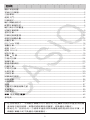 2
2
-
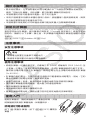 3
3
-
 4
4
-
 5
5
-
 6
6
-
 7
7
-
 8
8
-
 9
9
-
 10
10
-
 11
11
-
 12
12
-
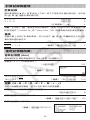 13
13
-
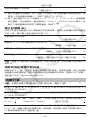 14
14
-
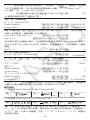 15
15
-
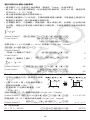 16
16
-
 17
17
-
 18
18
-
 19
19
-
 20
20
-
 21
21
-
 22
22
-
 23
23
-
 24
24
-
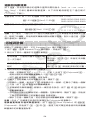 25
25
-
 26
26
-
 27
27
-
 28
28
-
 29
29
-
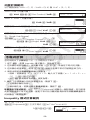 30
30
-
 31
31
-
 32
32
-
 33
33
-
 34
34
-
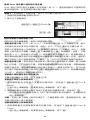 35
35
-
 36
36
-
 37
37
-
 38
38
-
 39
39
-
 40
40
-
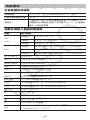 41
41
-
 42
42
-
 43
43
-
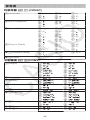 44
44
-
 45
45